- ผู้เขียน Abigail Brown [email protected].
- Public 2023-12-17 07:03.
- แก้ไขล่าสุด 2025-01-24 12:26.
UniPDF เป็นโปรแกรมแปลงไฟล์ PDF เป็น Word ฟรี ซึ่งหมายความว่าสามารถบันทึก PDF เป็นรูปแบบ DOC ได้ ใช้งานง่ายมาก รองรับรูปแบบการส่งออกอื่นๆ สามารถแปลงหน้าที่เลือก ดาวน์โหลดและติดตั้งอย่างรวดเร็ว และข้ามตัวเลือกที่สับสนที่พบในโปรแกรมอื่นๆ เช่นนี้
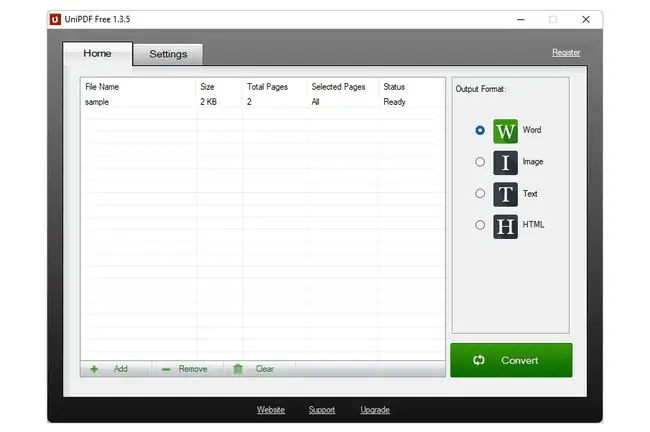
เราชอบอะไร
- จำลอง PDF อย่างเหมาะสมโดยไม่มีปัญหาการจัดรูปแบบมากมาย
- ใช้งานง่ายจริงๆ
- ขีดจำกัดรายวันอาจไม่ใช่ปัญหาสำหรับคนส่วนใหญ่
สิ่งที่เราไม่ชอบ
- จำกัดสาม Conversion ต่อวัน
- แปลงทีละครั้ง (ไม่รองรับโหมดแบทช์)
- ไม่แปลงเป็น DOCX
UniPDF แปลงไฟล์ PDF อย่างไร
UniPDF เป็นโปรแกรมเดสก์ท็อปสำหรับ Windows ที่แปลง PDF ช่วยให้คุณสามารถนำเข้าเอกสารเดียวที่จัดเก็บไว้ในคอมพิวเตอร์ของคุณ รองรับโหมดกลุ่มหากคุณชำระเงินเท่านั้น
ในการตั้งค่าจะมีตัวเลือกสำหรับเปลี่ยนภาษาของโปรแกรม เลือกตำแหน่งที่จะบันทึกไฟล์ที่แปลงแล้ว และเลือกว่าจะใช้รูปแบบไฟล์ Word และ/หรือรูปภาพใด (จากรายการด้านล่าง) เมื่อแปลง PDF
หากคุณดับเบิลคลิกที่ข้อความ All จากคอลัมน์ Selected Pages คุณสามารถกำหนดได้ว่าหน้าใดควรแปลง หากต้องการบันทึกเพียงหน้าเดียวไปยัง DOC หรือรูปแบบอื่น ให้ป้อนเช่น 4-4.
หากคุณต้องการแปลงไฟล์มากกว่าหนึ่งไฟล์เป็น Word พร้อมกันและ/หรือคุณต้องการทางเลือกออนไลน์อื่น (ไม่ต้องดาวน์โหลดซอฟต์แวร์) ให้ลองใช้ FreeFileConvert
รูปแบบเอาต์พุต UniPDF
ระหว่างการตั้งค่าและหน้าจอหลักที่คุณเลือกรูปแบบเอาต์พุต นี่คือตัวเลือกของคุณสำหรับสิ่งที่ควรแปลง PDF เป็น:
DOC, RTF, JPG, BMP, TIF, PNG, GIF, PCX, TGA, TXT, HTML
ข้อจำกัด UniPDF
ตัวแปลง PDF เป็น DOC ฟรีนี้จำกัดการใช้งานของคุณไว้ที่ 3 การแปลงต่อวัน หากคุณพยายามทำมากกว่านี้ คุณจะเห็นข้อความแจ้ง อัปเกรดเป็น UniPDF PRO ซึ่งคุณสามารถป้อนชื่อผู้ใช้และรหัสลงทะเบียนเป็นเวอร์ชันสำหรับมืออาชีพได้หากคุณซื้อไว้
ในขณะที่ตัวแปลงบางตัวให้คุณแปลงไฟล์หลายไฟล์พร้อมกันได้ แต่ตัวแปลงนี้ไม่รองรับการแปลงเป็นชุด เว้นแต่คุณจะจ่ายเงินสำหรับ UniPDF Pro รุ่นที่ชำระเงินมีการอัปเดตอัตโนมัติและเป็นวิธีเดียวที่คุณสามารถใช้ซอฟต์แวร์ได้อย่างถูกกฎหมายด้วยเหตุผลที่ไม่ใช่ส่วนตัว
ดังที่คุณเห็นจากรูปแบบเอาต์พุตที่แสดงด้านบน UniPDF ไม่รองรับรูปแบบ DOCX ใหม่ล่าสุดที่ใช้ใน Microsoft Word
คุณสามารถแปลงไฟล์ DOC สุดท้ายของคุณเป็น DOCX ได้ตลอดเวลาด้วยโปรแกรมแปลงไฟล์เอกสารฟรี
ความคิดสุดท้ายเกี่ยวกับ UniPDF
UniPDF ใช้งานง่ายมาก คุณสามารถลากและวาง PDF ลงในโปรแกรมได้ในพริบตา จากนั้นเลือกรูปแบบเอาต์พุตที่กำหนดไว้ล่วงหน้าอย่างรวดเร็วเพื่อใช้เป็นประเภทการแปลง
สิ่งที่คุณอาจรู้สึกรำคาญก็คือถ้าคุณเปลี่ยนรูปแบบ Word เป็น DOC หรือ RTF (รูปแบบไฟล์เอกสารที่รองรับเพียงสองรูปแบบเท่านั้น RTF เป็นตัวเลือกเริ่มต้น) คุณต้องเข้าไปที่ การตั้งค่าที่จะทำ ไม่ยากที่จะทำ แต่เป็นขั้นตอนพิเศษที่คุณไม่ได้ทำตัวแปลง PDF บางตัว
เราแปลง PDF สองสามไฟล์เป็นรูปแบบ DOC และพบว่าแบบอักษร รูปภาพ และข้อความอยู่ในตำแหน่งที่ถูกต้อง และดูเกือบจะเหมือนกับ PDF ที่แก้ไขได้เท่านั้น ซึ่งดีมาก
ซอฟต์แวร์ทำงานบน Windows 10, 8, 7, Vista และ XP เราพยายามติดตั้งบางอย่างบน Windows 11 แต่ก็ใช้งานไม่ได้






